در حال حاضر شما لیستی از فعالیت ها و منابع را
در اختیار دارید. آنچه که احتیاج دارید ترکیب این دو با هم است در حقیقت فعالیت ها
+ منابع = تخصیص، می باشد. با تخصیص منابع انسانی و تجهیزات به فعالیت ها نرم
افزار قادر خواهد بود تا یک برنامه ی زمانبندی برای پروژه ایجاد نماید، که نه تنها
منعکس کننده تقویم پروژه، مدت زمان فعالیت ها، وابستگی ها و محدودیت ها می باشد
بلکه معرف تقویم منابع و دسترس پذیری آنها نیز می باشد. به محض تخصیص منابع هزینه
ای و مصرفی به فعالیت ها می توانید میزان کاهش موجودی و هم چنین هزینه های مرتبط
با آن را ردیابی کنید تا از موجودی آنچه که برای تکمیل فعالیت ها مورد نیاز است،
مطمئن شوید.
زمانی که شما یک منبع کاری را به فعالیتی اختصاص می دهید در حقیقت نام این منبع را به فعالیت الصاق می کنید و سپس تعیین می کنید که چه میزان از دسترس پذیری کلی این منبع در اختیار فعالیت قرار خواهد گرفت. زمانیکه برای اولین بار منبعی را برای برنامه پروژه تعریف می کنید، از طریق فیلد Max. Units یا Resource Units تعیین می کنید که این منبع به چه میزان برای پروژه در دسترس خواهد بود. اما اگر این منبع را به فعالیتی تخصیص دهید، آنگاه ایده دسترس پذیری را بک گام جلوتر به سمت میزان واحدهای تخصیصی Assignment Units پیش خواهید برد. در حقیقت با Max Units شما میزان دسترس پذیری یک منبع برای پروژه را به طور کلی در نظر می گیرید، اما با Assignments Units، در حقیقت مشخص می کنید چه میزان از منبع را به فعالیت تخصیص دهید.
به طور مثال اگر منبعی را به طور تمام وقت به فعالیتی تخصیص دهید با اتمام فعالیت می توانید این منبع را به فعالیتی دیگر تخصیص دهید. در حقیقت بر این اساس شما واحد های تخصیصی Assignment Units را برای این منبع 100 درصد در نظر گرفته اید. اما اگر شما منبعی دیگر داشته باشید که به طور تمام وقت در اختیار پروژه باشد و تنها 60 درصد از زمان های کاری خود را برای انجام یک فعالیت و 40 درصد باقی را برای فعالیتی دیگر صرف نماید، آنگاه برای فعالیت اول Assignment Units یا واحد های تخصیص را 60 درصد و برای فعالیت دوم Assignment Units 40 درصد در نظر گرفته شده است.
حال منبعی را در نظر بگیرید که تنها به صورت نیمه وقت در اختیار پروژه می باشد و Max Units برای آن 50 درصد در نظر گرفته شده است. اگر در هنگام تخصیص منبع میزان واحد تخصیصی را بیشتر از 50 درصد در نظر بگیرید، آنگاه این منبع به صورت Over allocated نمایش داده خواهد شد که معرف تخصیص بیش از ظرفیت در دسترس منبع به فعالیت می باشد و به صورت آدمکی قرمز رنگ در فیلد Indicator، نمای Gantt Chart و Resource Sheet نشان داده می شود. توجه داشته باشید که نرم افزار با تخصیص منبع به فعالیت این پیام را نشان می دهد. اما برای فعالیت هایی با نوع زمانبندی دستی که اطلاعات زمانبندی برای آن تکمیل نشده باشد، ان آدمک Over allocated در فیلد Indicator نمایش داده نمی شود. در پایان می توان خاطر نشان کرد که اگر شما دارای منبعی باشید که از یک تیم سه نفره تشکیل شده باشد و Max Units برای آن را 300 درصد لحاظ کرده باشید، در هنگام تخصیص منبع می توانید میزان واحد تخصیصی Assignment Units آن را از 1 تا 300 درصد درنظر بگیرید که البته نرم افزار به طور پیش فرض میزان Assignment Units را 100 درصد اعمال می کند.
یکی از راه های تمیز دادن Resource Units و Assignment Units توجه به محیطی می باشد که این دو را مشاهده می کنید. اگر فیلد واحدها Units را در نمای Resource Sheet مشاهده کردید، آن گاه این فیلد معرف دسترس پذیری منبع برای کل پروژه می باشد و اگر فیلد Units را در پنجره Assign Resource مشاهده شود آنگاه معرف دسترس پذیری منبع برای تنها آن فعالیت خاص می باشد. Assignment Units همانند Max Units به صورت درصد نمایش داده می شود اما می توان آن را از طریق تنظیمات نرم افزار به صورت عددی نیز نمایش داد.
برای تخصیص منابع به فعالیت ها می توان از طریق گام های زیر عمل نمود:
1- در نمای گانت چارت و یا هر نمایی که لیست فعالیت ها قابل مشاهده باشد قرار بگیرید و فعالیتی که تمایل دارید به آن منبع تخصیص دهید را انتخاب کنید.
2- از سربرگ Resource در گروه Assignments بر روی دکمه Assign Resources
کلیک نمایید تا پنجره Assign
Resources باز گردد. در صورتیکه فعالیتی را از قبل انتخاب نکرده باشید این دکمه غیر فعال خواهد بود.
3- در این پنجره منبعی را که برای انجام
فعالیت احتیاج دارید را انتخاب و آنگاه بر روی دکمه Assign کلیک نمایید.
با این کار نام منبع انتخابی به ابتدای لیست منتقل می شود و نرم افزار به طور پیش
فرض برای آن واحد 100 درصد تخصیص می دهد.
4- میزان واحد تخصیص یافته به منبع یعنی Assignment Units را اصلاح نمایید.
5- گام های 3 و 4 برای انتخاب منابع دیگر تکرار نمایید.
6- برای تخصیص منابع به فعالیت های دیگر کافی است بر روی فعالیت بعدی در نمای گانت چارت کلیک نمایید، بدون اینکه احتیاج باشد تا از پنجره Assign Resources خارج شوید. در حقیقت این پنجره کاملا متمایز با پنجره های دیکر نرم افزار می باشد، چرا که شما می توانید به طور متناوب به نمای گانت چارت مراجعه نمایید در حالیکه این پنجره را باز نگه داشته اید تا عملیات تخصیص منبع به پایان برسد.
اگر منبعی که تمایل دارید به فعالیت تخصیص دهید قبلا از طریق نمای Resource Sheet به لیست منابع اضافه نکرده باشید، آنگاه این منبع نیز در پنجره Assign Resources یافت نمی شود. اما می توانید منبع مورد نظر خود را در هنگام تخصیص منبع به لیست منابع پنجره Assign Resources اضافه نمایید. در حقیقت در پنجره Assign Resources بر روی اولین ردیف خالی در فیلد Resource Name کلیک نمایید و نام منبع جدید را وارد نمایید و سپس با انتخاب دکمه Assign این منبع به ابتدای لیست انتقال می یابد. البته با این کار نام منبع نیز به نمای Resource Sheet اضافه خواهد شد که می توانید در این نما باقی پارامتر های مورد نظر خود را اصلاح کنید. البته در صورتیکه بر روی هرکدام از منابع در پنجره Assign Resources دو بار کلیک نمایید پنجره ی Resource Information برای منبع انتخابی باز خواهد شد که از این طریق نیز می توانید جزئیات مورد نظر خود را به منبع اضافه کنید.
ادامه دارد.....
انتشار مطالب با ذکر منبع بلا مانع است.


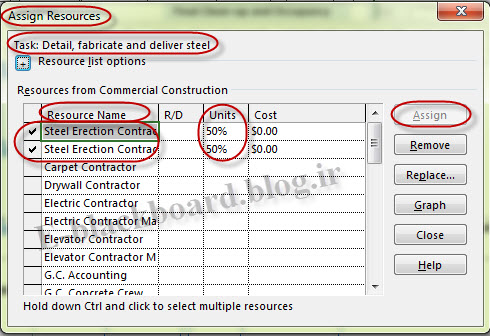


 شاهین
شاهین